先日、ESXi6.5で稼働するWindows Server 2016の仮想NICをE1000からVMXNET3に変更して、NICの速度が1G→10Gになったのを確認したいと思って、いざ、どこを見たらいいのか分かりにくいということがありました。
ということで、Windows Server 2016で簡単に速度をチェックする方法を紹介します。実際の通信速度ではないのであしからず。
【ネットワークの通信速度を確認する手順】
①[スタート] → [コントロール パネル] の順にクリックします。
②表示方法が [カテゴリ] になっているのを確認し、 [ネットワークとインターネット] をクリックします。
③[ネットワークと共有センター]をクリックします。
④[アクティブなネットワークの表示 ]の右側の[接続]に表示されている [ EthernetX ] をクリックします。
⑤[速度]をチェックします。
私の環境では1.0Gbpsになっていますね。
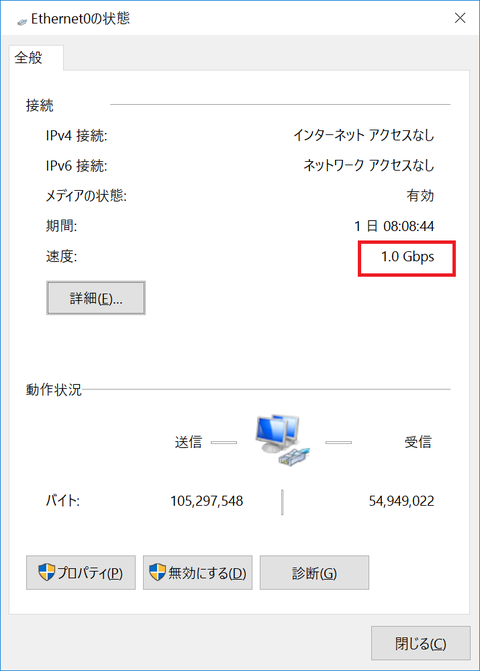
ちなみに実際の速度を図るなら、iPerfがおすすめです。以前、自宅の無線LAN区間のスループットを調査した時の手順があるので別途アップします。
